5 วิธีแก้ไขข้อผิดพลาด"คีย์ความปลอดภัยเครือข่ายไม่ตรงกัน"ใน Windows 11
อันที่จริง ไม่ใช่เรื่องแปลกที่บุคคลจะประสบปัญหาในการสร้างการเชื่อมต่อไร้สายบนคอมพิวเตอร์ของตนและพบข้อความแสดงข้อผิดพลาด"รหัสความปลอดภัยเครือข่ายไม่ตรงกัน"เหตุการณ์ดังกล่าวอาจเกิดจากสาเหตุหลายประการ เช่น ไดรเวอร์เครือข่ายที่มีปัญหาหรือซอฟต์แวร์ป้องกันไวรัสที่มีข้อจำกัดมากเกินไป
โชคดีที่การแก้ไขปัญหานี้ค่อนข้างตรงไปตรงมาในคู่มือฉบับสมบูรณ์นี้ เราจะเจาะลึกถึงห้ากลยุทธ์ที่เชื่อถือได้ในการกำจัดข้อผิดพลาด “คีย์ความปลอดภัยเครือข่ายไม่ตรงกัน” ใน Windows 11 อย่างสมบูรณ์
ข้อผิดพลาด “คีย์ความปลอดภัยเครือข่ายไม่ตรงกัน” คืออะไร?
ภาวะแทรกซ้อนที่พบบ่อยอาจเกิดขึ้นขณะพยายามสร้างการเชื่อมต่อไร้สายกับอุปกรณ์ Windows ซึ่งเรียกว่า “ความคลาดเคลื่อนของคีย์ความปลอดภัยเครือข่าย” การแจ้งเตือนนี้แสดงว่ารหัสผ่านที่ส่งมาเพื่อวัตถุประสงค์ในการตรวจสอบสิทธิ์เกี่ยวกับการเชื่อมต่อกับเครือข่ายไร้สายนั้นผิดพลาด
แม้ว่าการป้อนคีย์ความปลอดภัยที่เหมาะสมจะป้องกันการเกิดข้อผิดพลาด แต่ก็ยังอาจเกิดขึ้นได้จากปัจจัยต่างๆ สาเหตุที่พบบ่อยสำหรับปัญหานี้เกี่ยวข้องกับการมีอยู่ของแอปพลิเคชันป้องกันไวรัสของบริษัทอื่น ไดรเวอร์เครือข่ายทำงานผิดปกติ และการรบกวนจากที่อยู่ IP
เมื่อได้รับความเข้าใจเบื้องต้นเกี่ยวกับธรรมชาติของปัญหานี้และสาเหตุที่แท้จริงแล้ว เราจะเจาะลึกขั้นตอนการแก้ไขโดยละเอียด
รีสตาร์ทเราเตอร์ของคุณ
ในกรณีที่บุคคลพบภาวะแทรกซ้อนใดๆ ที่เกี่ยวข้องกับประสบการณ์ออนไลน์ เช่น ปัญหา"คีย์ความปลอดภัยเครือข่ายไม่ถูกต้อง"คุณควรเริ่มต้นการรีเซ็ตเราเตอร์ของตนเองอย่างรอบคอบ เมื่อทำเช่นนั้น มาตรการนี้จะล้างแคชของอุปกรณ์อย่างมีประสิทธิภาพและสร้างการเชื่อมต่อกับเครือข่ายทั่วโลกอีกครั้ง
การรีสตาร์ทเราเตอร์ของคุณอาจแก้ไขปัญหาการเชื่อมต่อที่อาจเกิดขึ้นซึ่งอาจทำให้ไม่สามารถเข้าร่วมเครือข่ายไร้สายได้ การทำตามขั้นตอนนี้จะช่วยให้คุณลองเข้าร่วมเครือข่ายได้อีกครั้ง ในกรณีที่ปัญหายังคงอยู่หลังจากพยายามรีเซ็ตเราเตอร์ โปรดดำเนินการตามขั้นตอนการแก้ปัญหาที่ระบุไว้ด้านล่างเพื่อรับความช่วยเหลือเพิ่มเติม
ลืมเครือข่ายไร้สาย
ปัญหาที่อาจเกิดขึ้นอาจเกิดจากการกำหนดค่าเครือข่ายที่ไม่ถูกต้องซึ่งจัดเก็บไว้ในอุปกรณ์ของคุณ เพื่อแก้ไขปัญหานี้ จำเป็นต้องตัดการเชื่อมต่อจากเครือข่ายไร้สาย ซึ่งจะเป็นการลบการตั้งค่าที่กำหนดไว้ก่อนหน้านี้
หากต้องการตัดการเชื่อมต่อจากเครือข่ายไร้สาย คุณอาจทำตามขั้นตอนเหล่านี้:1. ค้นหาการตั้งค่า Wi-Fi ของอุปกรณ์ โดยทั่วไปจะพบได้ในแผงควบคุมหรือเมนูการตั้งค่าของอุปกรณ์ของคุณ2. ค้นหาและเลือกชื่อเครือข่ายไร้สายที่คุณต้องการยกเลิกการเชื่อมต่อ กระบวนการที่แน่นอนในการทำเช่นนี้จะแตกต่างกันไปตามประเภทของอุปกรณ์ที่คุณใช้3. เมื่อคุณเลือกเครือข่ายที่ถูกต้องแล้ว ให้มองหาตัวเลือกเพื่อ"ลืม"หรือ"ยกเลิกการเชื่อมต่อ"อีกครั้ง ตำแหน่งเฉพาะของตัวเลือกนี้จะขึ้นอยู่กับอุปกรณ์ของคุณ4. ยืนยันว่าคุณต้องการลืมเครือข่ายเมื่อได้รับแจ้ง ขึ้นอยู่กับอุปกรณ์ของคุณ คุณอาจต้องป้อนรหัสผ่านก่อนจึงจะสามารถยืนยันการดำเนินการนี้ได้
กรุณางดใช้ภาษาหรือเนื้อหาที่ไม่เหมาะสม หากต้องการเข้าถึงแอปพลิเคชันการตั้งค่า โปรดทำตามขั้นตอนเหล่านี้:1. กดปุ่ม Windows และตัวอักษร “I” บนแป้นพิมพ์พร้อมกัน หรือคุณอาจคลิกที่ไอคอนรูปเฟืองซึ่งอยู่ที่มุมขวาล่างของหน้าจอ
เลือก “เครือข่ายและอินเทอร์เน็ต” หรือ “Wi-Fi” จากตำแหน่งที่เกี่ยวข้องในแถบด้านข้างและบานหน้าต่างหลัก ตามลำดับ
⭐ เลือกตัวเลือกจัดการเครือข่ายที่รู้จัก 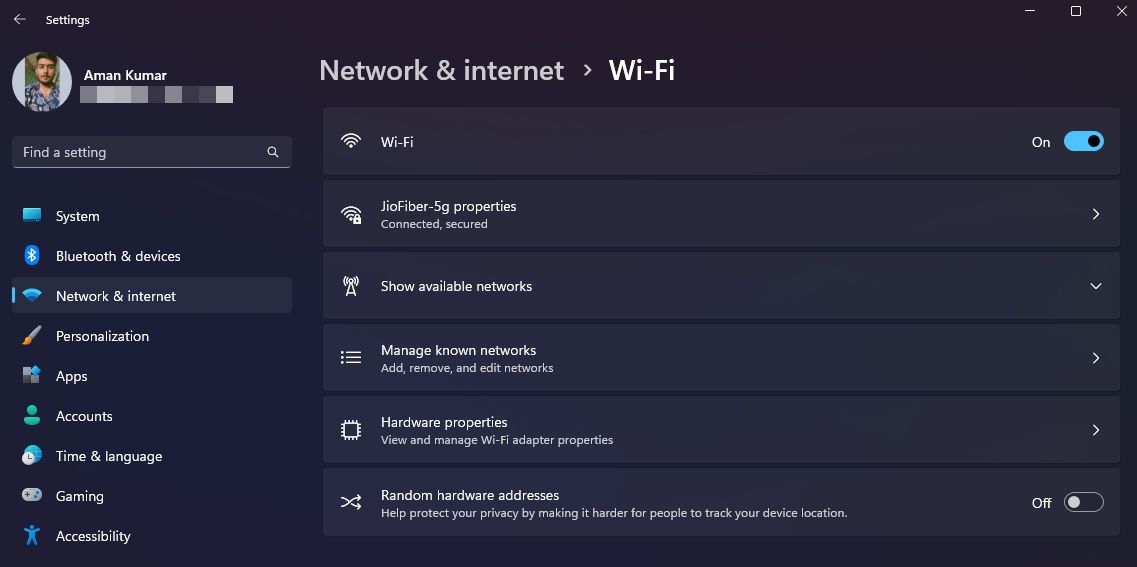
⭐ คลิกปุ่มลืม ถัดจากการเชื่อมต่อที่ส่งข้อผิดพลาด 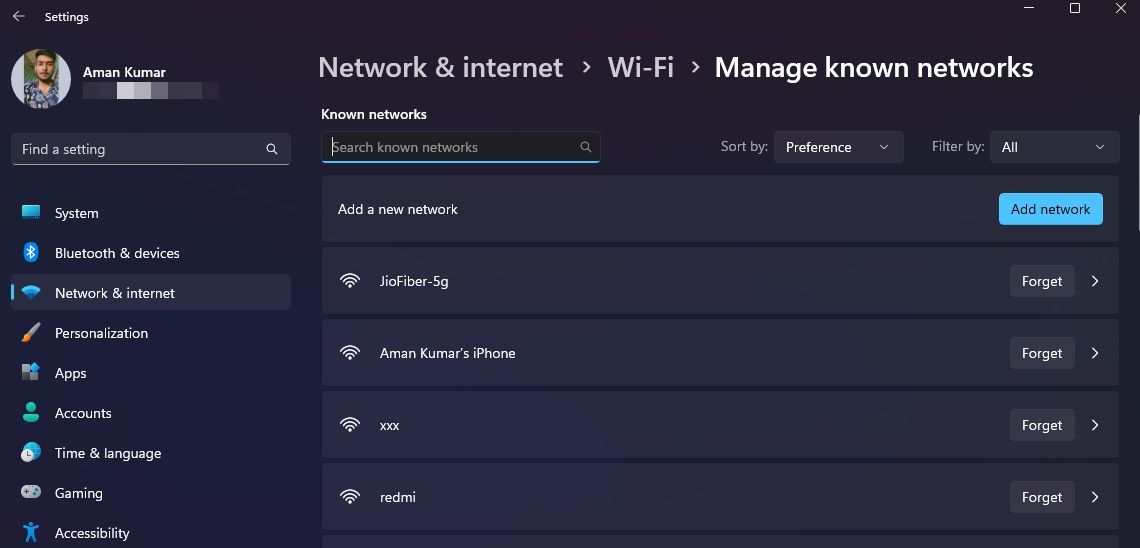
หลังจากทำตามขั้นตอนก่อนหน้านี้แล้ว อาจจำเป็นต้องรีเซ็ตคอมพิวเตอร์ของคุณและพยายามสร้างการเชื่อมต่อกับเครือข่ายไร้สายใหม่โดยป้อนรหัสผ่านความปลอดภัยที่เหมาะสม หากยังไม่สามารถแก้ปัญหาได้ โปรดดำเนินการตามคำแนะนำที่เหลือ
ปิดใช้งานซอฟต์แวร์ป้องกันไวรัสของบุคคลที่สาม
ในบางกรณี แอปพลิเคชันป้องกันไวรัสที่ไม่ได้เป็นส่วนหนึ่งของระบบปฏิบัติการ Windows อาจรบกวนการตั้งค่าการกำหนดค่าเครือข่ายในคอมพิวเตอร์ของคุณ ส่งผลให้เกิดข้อความ"คีย์ความปลอดภัยเครือข่ายไม่ถูกต้อง"เมื่อพยายามเข้าร่วมเครือข่ายไร้สาย วิธีหนึ่งที่เป็นไปได้คือปิดใช้งานซอฟต์แวร์ป้องกันไวรัสเพิ่มเติมที่ติดตั้งบนอุปกรณ์ของคุณเป็นการชั่วคราว
หากต้องการปิดใช้งานแอปพลิเคชันความปลอดภัย ให้คลิกที่การแสดงกราฟิกในพื้นที่แจ้งเตือนของระบบ และเลือกตัวเลือก"ปิดใช้งาน"จากเมนูบริบทที่ตามมา ในกรณีที่ต้องการคำแนะนำเพิ่มเติม โปรดดูคู่มือผู้ใช้ของซอฟต์แวร์ความปลอดภัยของคุณสำหรับชุดคำแนะนำที่ครอบคลุมเกี่ยวกับการปิดใช้งาน
เมื่อปิดใช้งานซอฟต์แวร์ป้องกันไวรัส ให้ประเมินว่าปัญหายังคงมีอยู่หรือไม่ ในกรณีที่ยังคงไม่ได้รับการแก้ไข ให้เปิดใช้งานโปรแกรมป้องกันไวรัสอีกครั้งและดำเนินการตามขั้นตอนการแก้ไขปัญหาที่ตามมา
ติดตั้งไดรเวอร์เครือข่ายอีกครั้ง
สาเหตุหลักเพิ่มเติมสำหรับความผิดพลาดอาจเกิดจากไดรเวอร์เครือข่ายที่เสียหายหรือล้าสมัย เพื่อแก้ไขปัญหานี้ จำเป็นต้องอัปเกรดไดรเวอร์เครือข่ายเป็นเวอร์ชันล่าสุด
ทำตามขั้นตอนเหล่านี้เพื่อดำเนินการต่อ:
โปรดทำตามขั้นตอนต่อไปนี้เพื่อเข้าถึงตัวจัดการอุปกรณ์ใน Windows:1. กดปุ่ม"Windows"พร้อมกับปุ่ม"X"บนแป้นพิมพ์พร้อมกัน สิ่งนี้จะนำเมนูตัวเลือกออกมา2. จากตัวเลือกที่มี ให้เลือก “ตัวจัดการอุปกรณ์
⭐ขยายโหนดอะแดปเตอร์เครือข่าย
⭐ คลิกขวาที่อะแดปเตอร์เครือข่ายของคุณและเลือกตัวเลือกถอนการติดตั้งอุปกรณ์ 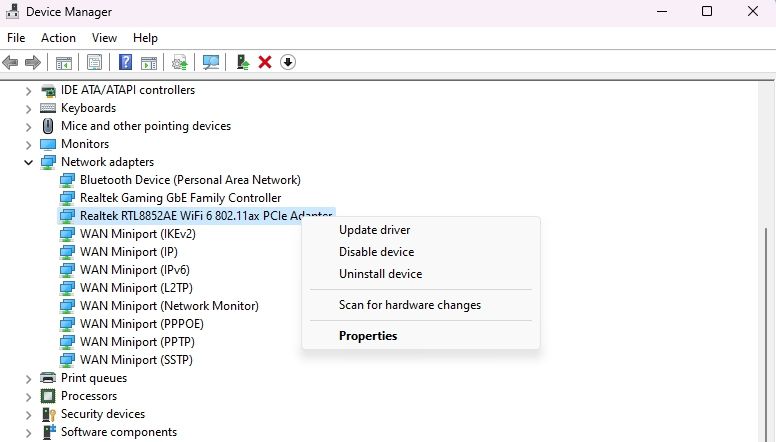
⭐คลิกปุ่มถอนการติดตั้ง 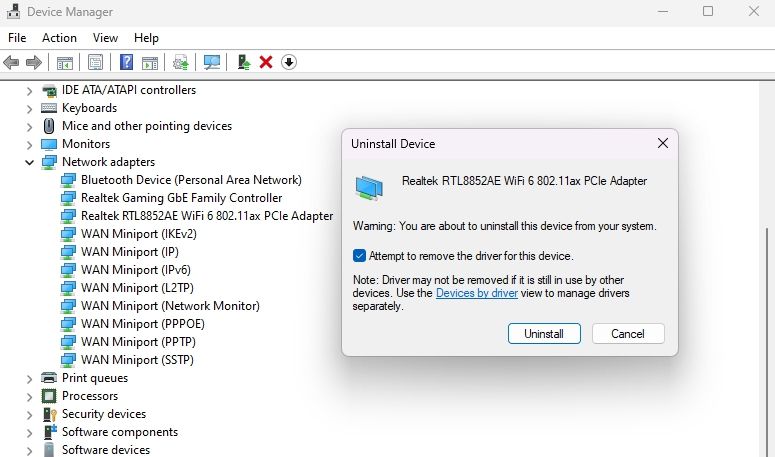
เมื่อเสร็จสิ้นขั้นตอนข้างต้นแล้ว ขอแนะนำให้ปิดเครื่องแล้วเปิดเครื่องคอมพิวเตอร์ใหม่อีกครั้ง การดำเนินการนี้จะทำให้ระบบปฏิบัติการกู้คืนไดรเวอร์ของอะแดปเตอร์เครือข่ายโดยอัตโนมัติ
รีเซ็ตการตั้งค่าเครือข่ายของคุณ
ในกรณีที่คุณยังคงประสบปัญหาข้อผิดพลาดคีย์ไม่ตรงกัน อาจจำเป็นต้องดำเนินการมาตรการที่รุนแรงกว่านี้โดยการรีเซ็ตการตั้งค่าเครือข่ายของคุณ ในการดำเนินการนี้ โปรดดูคำแนะนำที่ให้ไว้สำหรับการรีเซ็ตการตั้งค่าเครือข่ายใน Windows 11 กระบวนการนี้เกี่ยวข้องกับการลบการกำหนดค่าเครือข่ายปัจจุบันทั้งหมดบนอุปกรณ์ของคุณและคืนค่ากลับเป็นค่าเริ่มต้นดั้งเดิม
หลังจากปรับการตั้งค่าแล้ว โปรดเริ่มต้นระบบใหม่เพื่อสร้างการเชื่อมต่อกับเครือข่ายไร้สายอย่างราบรื่นโดยปราศจากอุปสรรคในการดำเนินงานใดๆ
ข้อผิดพลาดคีย์ความปลอดภัยเครือข่ายไม่ตรงกัน แก้ไขแล้ว
ผู้ใช้อาจรู้สึกหงุดหงิดเมื่อเผชิญกับการไม่สามารถเชื่อมต่อกับเครือข่ายไร้สายได้ ทั้งๆ ที่ป้อนข้อมูลรับรองความปลอดภัยที่จำเป็นอย่างถูกต้อง โชคดีที่ปัญหานี้พบได้บ่อยและสามารถแก้ไขได้โดยง่ายโดยใช้วิธีการแก้ไขที่อธิบายไว้ก่อนหน้านี้
นอกจากนี้ ควรพิจารณาวิธีการเพิ่มอัตราการเชื่อมต่อเครือข่ายของคุณ